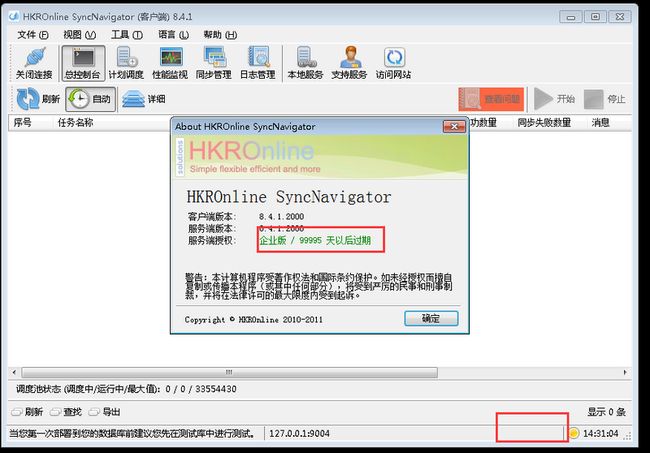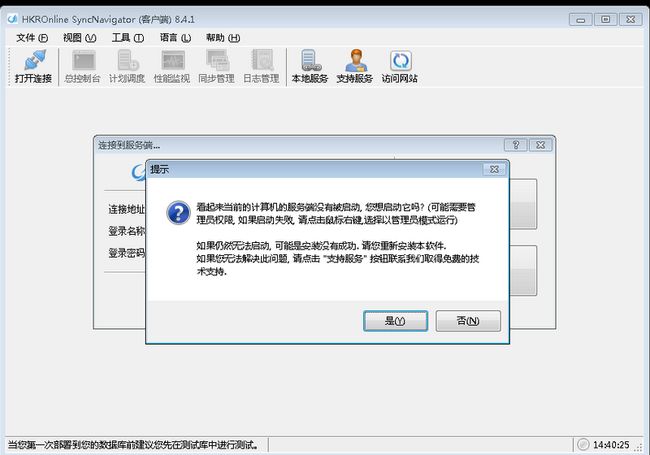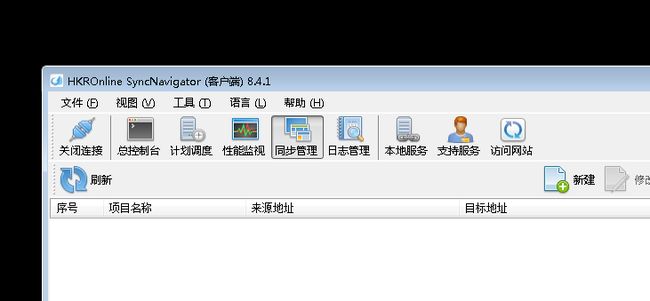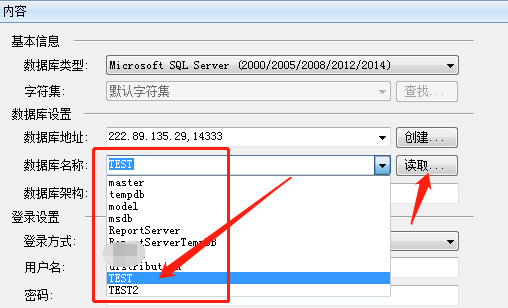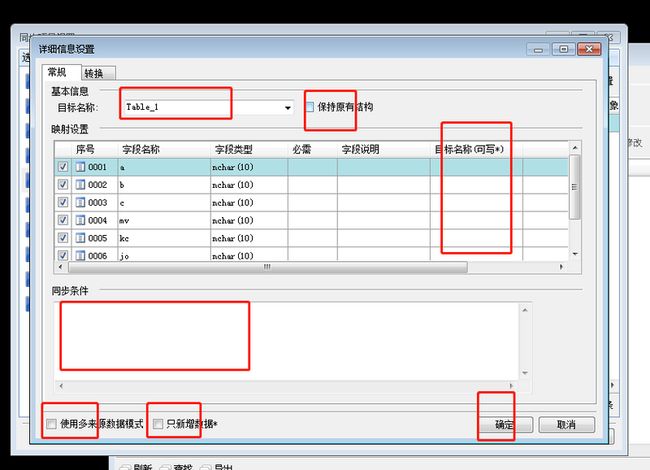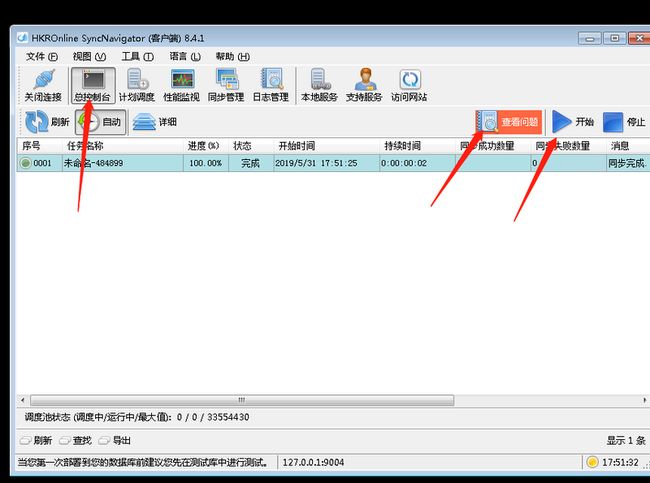SyncNavigator是一款功能强大的数据库同步软件,适用于SQL SERVER, MySQL,具有自动/定时同步数据、无人值守、故障自动恢复、同构/异构数据库同步、断点续传和增量同步等功能,支持Windows xp以上所有操作系统,适用于大容量数据库快速同步。
安装包下载地址:https://www.syncnavigator.cn/Setup.zip
帮助文档地址:https://www.syncnavigator.cn/Help_zh-CN.chm
Web文档地址:https://www.syncnavigator.cn/chm/index.htm
HKROnline SyncNavigator企业版 8.4.1 使用教程
SyncNavigator的基本功能:自动同步数据/定时同步数据无论是实时同步/24小时不间断同步,支持sqlserver 2000-2014所有版本,全兼容,和MYsql 4.x 、MYsql 5.x 、MYsql 6.x版本。
SyncNavigator是一款高效的数据库同步工具,支持sqlserver数据库和mysql数据库,采用增量同步的方式实时保存数据库数据。
因为是增量同步,记录每次同步时间戳,所以同步效率很高,不用每次整个数据库检查,每次只需要同步新修改的部分或者增加的部分,删除的部分本地也会删除,默认是同步增、删、改。
如果勾选只新增,那么同步时只会增加新内容,不会对修改和删除的老数据做任何操作,默认是不勾选的。
因为我们的数据库常规新产生的数据其实并不大,每一秒产生的数据也不会很多,原则上每一秒新产生的数据在800条一下,SyncNavigator基本同步没有任何压力,也不会对服务器产生任何负担和压力。
他的同步方式可以实时,也可以定时,更能根据客户设置按此执行,可以设置开始日期和停止日期,后台自动执行,不需要开软件,默认以服务的形式跟随计算机同步启动,只需要设置的时候打开客户端设置就好。
当你联系客服人员购买软件,激活之后的界面是这样的:
那么作为新手,怎么熟悉,并使用软件呢?
下面主要从同步管理、总控制台、查看日志三个点作为切入,新手掌握这三个地方就能基本熟悉软件操作,其他细节再自己摸索就行。
刚安装激活软件,打开客户端之后,桌面会有一个客户端和服务端,客户端是我们用来操作基本参数,设置的界面,服务端是后台自动运行的程序,服务端随电脑系统自动启动,断点续传,增量同步数据,是一个后台程序,我们不用管他,我们平时设置的时候只需要打开客户端,然后配置好基本参数退出就好,服务端会默默帮我们后台干活,设置好之后客户端可以关闭。
双击打开客户单,他会提示登录,这里登录的不是数据库,这里登录的是后台服务端,所以这里默认是什么都不需要填写的,如果是本机安装的,直接点连接,无需写入账号密码!
如果是第一次安装后打开本软件,他会提示服务端没有启动,需要启动,点“是”即可,以后打开的话不会出现下面这个界面。
那么这样就进入到我们的软件界面了,刚开始的时候我们需要设置同步项目,点击“同步管理”,然后点击“新建”,本程序支持项目导出导入,也就是说如果很多服务器同步参数一样,我们可以导出项目,在其他服务器上导入,然后做简单修改,比如修改数据库地址就好然后就能直接开始同步任务。
那么下面这个新建界面就是我们主要设置参数的地方了,其中有三个:来源数据库、目标数据库、同步内容设置以及计划调度设置比较重要,需要填写,其他的模式下熟悉一下就好。
来源数据库:源数据库,也就是数据来源。目标数据库,也就是数据需要传输到哪里,目标数据库可以是空数据库,如果为空,程序第一次会自动创建目标数据库表结构。不过建议不让程序自动创建,如果来源数据库结构和目标数据库结构一致,可以将来源数据库结构导出一份到目标数据库。
填写好来源数据库地址,账号,密码后点击连接测试,如果能够连接会提示“成功”,如果数据库端口不是默认端口,如sqlserver数据库端口为14333,那么在数据库IP后加上新端口。
连接测试成功后,点击读取按钮,就会读取数据库中的数据库列表,选择所需的来源数据库即可。
SyncNavigator 做数据同步时所支持的数据库类型:
支持sqlserver 2000-2014所有版本,全兼容,和MYsql 4.x 、MYsql 5.x 、MYsql 6.x版本。
来源数据库和目标数据库可以版本不同,比如:来源数据库是sqlserver 2012 目标数据库是mysql 5.5 ,都是可以的, SyncNavigator 支持跨数据库版本,无缝传输数据。
只需要能连接上数据库, SyncNavigator 可以安装在第三方电脑上,来源数据库和目标数据库电脑上可以不用安装程序。
目的数据库设置和来源数据库设置一样,填写账号密码测试,然后选择。同步参数设置那里不做过多说明,一般不管他就好。
同步内容那里会列举出来源数据库下面所有的表,然后通过右键可以全选或者可以单个勾选所需要同步的表。
选中某一个表点右上角详细设置或者双击它,我们可以对这个表的同步方式进行精细化操作,其中可以指定同步到目的表,也就是说这个表需要同步到哪个具体表中,允许表明不同,也可以指定字段,在目标名称那里填写。默认不做修改的话他是勾选保持原有结构的,在这个情况下目标名称和来源表名称一样,字段的目标名称为空就是说明和来源一直,也就是同种结构的表了。
以上就是异构数据具体设置的地方,需要修改表名称和字段匹配。同步条件那里基本可以理解成where后的参数,比如可以写 a > 100 ,就会过滤table_1这个表中字段小于100的数据。
另外字段可以勾选,不勾选的字段不会同步。
使用多来源默认是不勾选的,如果多个表数据进入到某一个表中,或者多个表中的不同字段进入到一个目标表中,可以勾选多来源.
勾选只新增的话就不会同步删除或者修改的数据,默认不勾选的,增删改默认会同步。
计划调度那里设置程序运行频率和方式,如果需要实时同步就设置自动模式就好。也可以按次数,按周期执行。
都设置好之后点开总控制台,开始程序,后台就开始同步了。
点开详细,就能看到每个表的同步状况。如果有同步失败的表,点开右上角红色“查看问题”按钮,具体查看为什么失败,针对性的调整。